excel不能自动求和的6大原因及对策
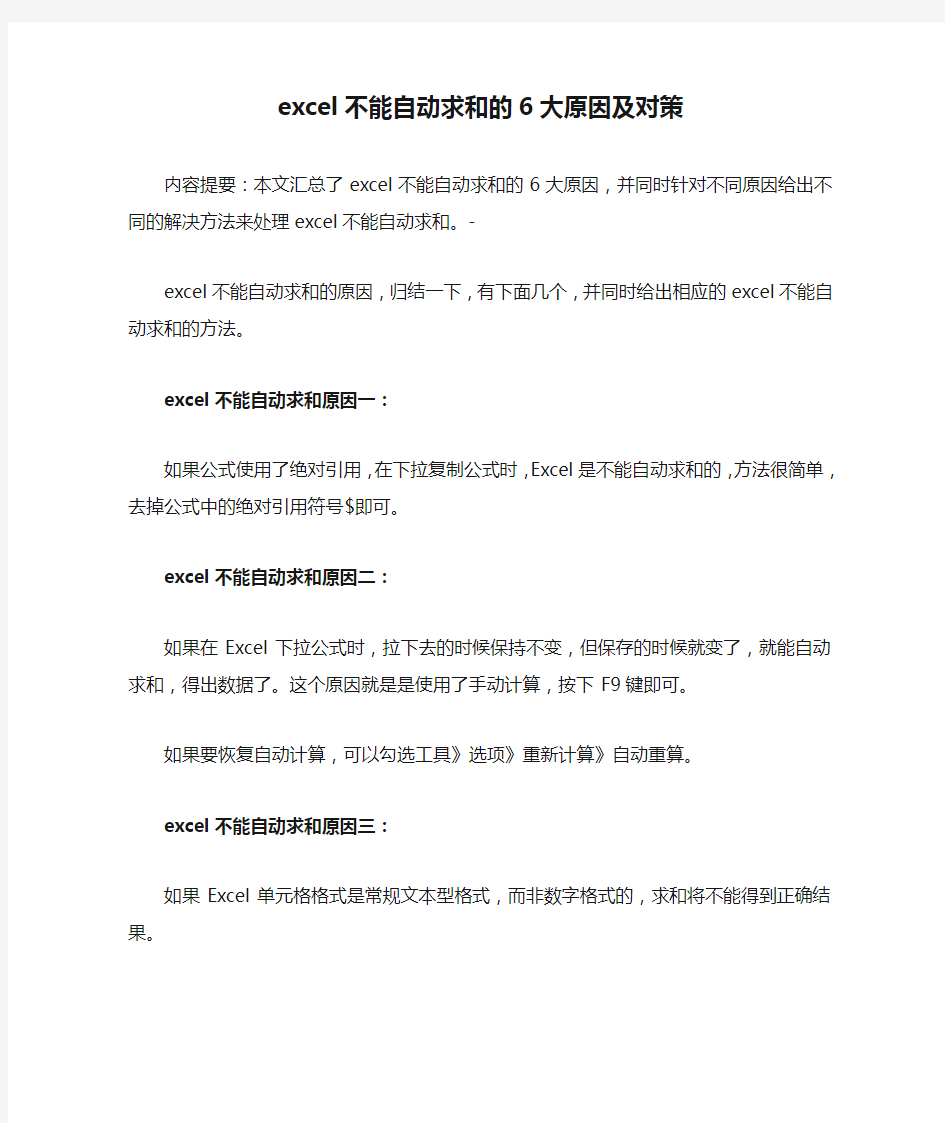
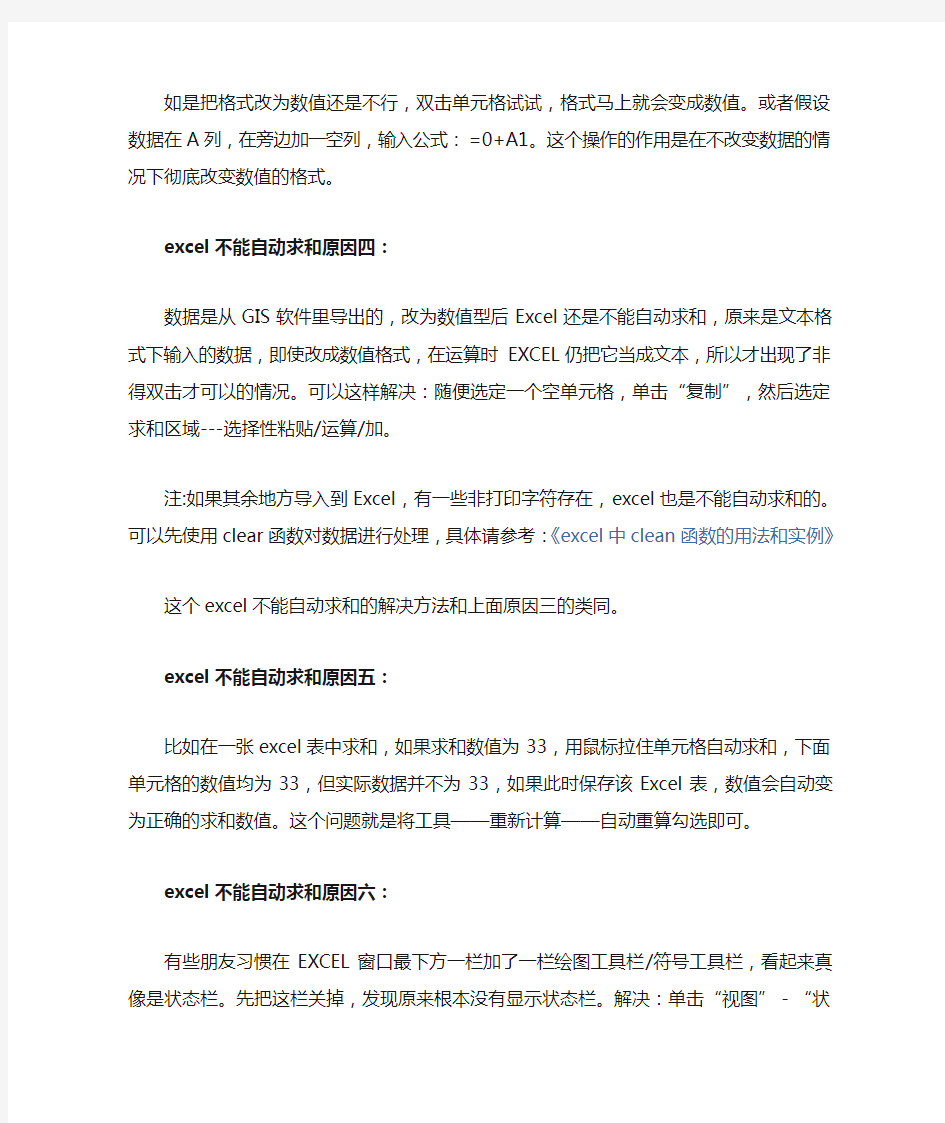
excel不能自动求和的6大原因及对策
内容提要:本文汇总了excel不能自动求和的6大原因,并同时针对不同原因给出不同的解决方法来处理excel不能自动求和。-
excel不能自动求和的原因,归结一下,有下面几个,并同时给出相应的excel不能自动求和的方法。
excel不能自动求和原因一:
如果公式使用了绝对引用,在下拉复制公式时,Excel是不能自动求和的,方法很简单,去掉公式中的绝对引用符号$即可。
excel不能自动求和原因二:
如果在Excel下拉公式时,拉下去的时候保持不变,但保存的时候就变了,就能自动求和,得出数据了。这个原因就是是使用了手动计算,按下F9键即可。
如果要恢复自动计算,可以勾选工具》选项》重新计算》自动重算。
excel不能自动求和原因三:
如果Excel单元格格式是常规文本型格式,而非数字格式的,求和将不能得到正确结果。如是把格式改为数值还是不行,双击单元格试试,格式马上就会变成数值。或者假设数据在A列,在旁边加一空列,输入公式:=0+A1。这个操作的作用是在不改变数据的情况下彻底改变数值的格式。
excel不能自动求和原因四:
数据是从GIS软件里导出的,改为数值型后Excel还是不能自动求和,原来是文本格式下输入的数据,即使改成数值格式,在运算时EXCEL仍把它当成文本,所以才出现了非得双击才可以的情况。可以这样解决:随便选定一个空单元格,单击“复制”,然后选定求和区域---选择性粘贴/运算/加。
注:如果其余地方导入到Excel,有一些非打印字符存在,excel也是不能自动求和的。可以先使用clear函数对数据进行处理,具体请参考:《excel中clean函数的用法和实例》这个excel不能自动求和的解决方法和上面原因三的类同。
excel不能自动求和原因五:
比如在一张excel表中求和,如果求和数值为33,用鼠标拉住单元格自动求和,下面单元格的数值均为33,但实际数据并不为33,如果此时保存该Excel表,数值会自动变为正确的求和数值。这个问题就是将工具——重新计算——自动重算勾选即可。
excel不能自动求和原因六:
有些朋友习惯在EXCEL窗口最下方一栏加了一栏绘图工具栏/符号工具栏,看起来真像是状态栏。先把这栏关掉,发现原来根本没有显示状态栏。解决:单击“视图”-“状态栏”前面打上对钩,在视图菜单里把状态栏显示出来,再选中一列数字看看,求和结果就可以显示在最下方的状态栏了
如何将多个Excel工作簿合并到一个新的工作表的发法
有多个独立的excel工作簿文件需要合并到一个新的工作簿中,保留原来excel工作簿中各个excel工作表名称和结构。如果量小,可以采用打开一个个复制的方法。若有100多份excel 文件要合并到一个excel工作簿,这样就需要用批量处理多个工作簿的合并(PS:不是工作表)。 1、将需要合并的excel工作簿文件放置在一个文件夹中。 2、在该文件夹中,新建立一个新的excel工作簿文件。 3、打开新建立的excel工作簿文件,将鼠标移动到下方工作表名称sheet1上右键,选择查看代码。 4、在弹出的代码编辑窗口中,输入代码。 5、在代码窗口中,粘贴下列代码: Sub 合并当前目录下所有工作簿的全部工作表() Dim MyPath, MyName, AWbName Dim Wb As Workbook, WbN As String Dim G As Long Dim Num As Long Dim BOX As String Application.ScreenUpdating = False MyPath = ActiveWorkbook.Path MyName = Dir(MyPath &"\"&"*.xls") AWbName = https://www.360docs.net/doc/0a18275589.html, Num = 0 Do While MyName <>"" If MyName <> AWbName Then Set Wb = Workbooks.Open(MyPath &"\"& MyName) Num = Num + 1 With Workbooks(1).ActiveSheet .Cells(.Range("A65536").End(xlUp).Row + 2, 1) = Left(MyName, Len(MyName) - 4) For G = 1 To Sheets.Count Wb.Sheets(G).UsedRange.Copy .Cells(.Range("A65536").End(xlUp).Row + 1, 1) Next WbN = WbN & Chr(13) & https://www.360docs.net/doc/0a18275589.html, Wb.Close False End With End If MyName = Dir Loop Range("A1").Select Application.ScreenUpdating = True MsgBox "共合并了"& Num &"个工作薄下的全部工作表。如下:"& Chr(13) & WbN, vbInformation, "提示" End Sub
如何将多个Excel工作簿合并成一个新的工作簿
如何将多个E x c e l工作簿合并成一个新的工作 簿 集团公司文件内部编码:(TTT-UUTT-MMYB-URTTY-ITTLTY-
如何将多个Excel工作簿合并成一个新的工作簿 有多个独立的excel工作簿文件需要合并到一个新的工作簿中,保留原来excel工作簿中各个excel工作表名称和结构。如果量小,可以采用打开一个个复制的方法。若有100多份excel文件要合并到一个excel工作簿,这样就需要用批量处理多个工作簿的合并(PS:不是工作表)。 1、将需要合并的excel工作簿文件放置在一个文件夹中。 2、在该文件夹中,新建立一个新的excel工作簿文件。 3、打开新建立的excel工作簿文件,将鼠标移动到下方工作表名称sheet1上右键,选择查看代码。 4、在弹出的代码编辑窗口中,输入代码。 5、在代码窗口中,粘贴下列代码: Sub合并工作薄() DimFilesToOpen DimxAsInteger OnErrorGoToErrHandler Application.ScreenUpdating=False FilesToOpen=Application.GetOpenFilename_ (FileFilter:="MicroSoftExcel文件(*.xls),*.xls",_ MultiSelect:=True,Title:="要合并的文件") IfTypeName(FilesToOpen)="Boolean"Then MsgBox"没有选中文件"
GoToExitHandler EndIf x=1 Whilex<=UBound(FilesToOpen) Workbooks.OpenFilename:=FilesToOpen(x) x=x+1 Wend ExitHandler: Application.ScreenUpdating=True ExitSub ErrHandler: MsgBoxErr.Description ResumeExitHandler EndSub 6、点击菜单栏运行-运行子过程-用户窗体。关闭代码输入窗口。打开excel工作簿,可以看到下方已经将之前工作簿中的工作表都复制到了这一新建工作簿中。
Excel公式大全+多种条件自动求和
Excel表格公式大全 1、查找重复内容公式:=IF(COUNTIF(A:A,A2)>1,"重复","")。 2、用出生年月来计算年龄公式:=TRUNC((DAYS360(H6,"2009/8/30",FALSE))/360,0)。 3、从输入的18位身份证号的出生年月计算公式:=CONCATENATE(MID(E2,7,4),"/",MID(E 2,11,2),"/",MID(E2,13,2))。 4、从输入的身份证号码内让系统自动提取性别,可以输入以下公式: =IF(LEN(C2)=15,IF(MOD(MID(C2,15,1),2)=1,"男","女"),IF(MOD(MID(C2,17,1),2)=1, "男","女"))公式内的“C2”代表的是输入身份证号码的单元格。 1、求和:=SUM(K2:K56) ——对K2到K56这一区域进行求和; 2、平均数:=AVERAGE(K2:K56) ——对K2 K56这一区域求平均数; 3、排名:=RANK(K2,K$2:K$56) ——对55名学生的成绩进行排名; 4、等级:=IF(K2>=85,"优",IF(K2>=74,"良",IF(K2>=60,"及格","不及格"))) 5、学期总评:=K2*0.3+M2*0.3+N2*0.4 ——假设K列、M列和N列分别存放着学生的“平时总评”、“期中”、“期末”三项成绩; 6、最高分:=MAX(K2:K56) ——求K2到K56区域(55名学生)的最高分; 7、最低分:=MIN(K2:K56) ——求K2到K56区域(55名学生)的最低分; 8、分数段人数统计: (1)=COUNTIF(K2:K56,"100") ——求K2到K56区域100分的人数;假设把结果存放于K57单元格; (2)=COUNTIF(K2:K56,">=95")-K57 ——求K2到K56区域95~99.5分的人数;假设把结果存放于K58单元格; (3)=COUNTIF(K2:K56,">=90")-SUM(K57:K58) ——求K2到K56区域90~94.5分的人数;假设把结果存放于K59单元格; (4)=COUNTIF(K2:K56,">=85")-SUM(K57:K59) ——求K2到K56区域85~89.5分的人数;假设把结果存放于K60单元格; (5)=COUNTIF(K2:K56,">=70")-SUM(K57:K60) ——求K2到K56区域70~84.5分的人数;假设把结果存放于K61单元格; (6)=COUNTIF(K2:K56,">=60")-SUM(K57:K61) ——求K2到K56区域60~69.5分的人数;假设把结果存放于K62单元格;
【实务操作Excel】跨表、跨工作簿合并之合并多个工作表
多个工作表的合并及动态更新 之利用Excel数据新建查询(Power Query)功能 当今信息化“大数据”时代,数据汇总分析已经成为财务、税务、审计人员必不可少的一项技能。作为一线审计人员,经常与数据打交道,小编更是有切身体会,各种Excel函数、并表、透视等更是家常便饭手到擒来的事情。Excel操作技能慢慢成为每一个财税人员的看家本领,基础技能,小编后续在解码财税政策实务原理的同时,将会在【工具】菜单选项模块更新一系列Excel操作小技巧,相信能够给财税工作领域的小伙伴们带来实务工作上的便利,为您的职业发展助一臂之力。今天小编打算写一篇关于跨表或跨工作簿甚至跨文件夹合并的问题,这项“神技能”可以说是财税人员很少去运用的技能,但一旦掌握,您将受益终身。更多工具搜索:爱问财税
一、跨表合并解决的问题 财务部门作为公司数据记录、归集、处理中心,是企业管理运营的核心,成本费用的列支、收入现金的记录,采购端的支出、销售端的收入,公司合并、分立、上市、清算…等等,每项业务都需要在财务、税务部门体现出来。当公司规模不大时,可以手工简单处理,靠单笔查询或脑袋记忆就能解决,但一旦公司规模扩张,尤其多元化业务发展,企业的财务或税务人员势必面临着数据归集、处理、分析的难题。 今天所讲的跨表合并主要解决财务部门在面临不同部门提交的数据、不同日期、月份、年度的数据,或者不同公司、行业的报表数据等,各项数据分散在不同的工作表、工作簿甚至文件夹中,这种情况该如何解决入如何能运用Excel的操作技巧达到快速合并的效果,可以留给更多分析、报告的时间。 二、跨表合并解决的方法 跨表合并解决的方法其实有很多种,包括数据新建查询(Power Query)、方方格子、Excel易用宝、慧办公软件、VBA函数等,那么作为财税人员,我们应该学习哪种技能既能解决问题又比较容易上手呢?那么我们先分析下这些工具具体应用场景:
excel不能自动求和的6大原因及对策
excel不能自动求和的6大原因及对策 内容提要:本文汇总了excel不能自动求和的6大原因,并同时针对不同原因给出不同的解决方法来处理excel不能自动求和。- excel不能自动求和的原因,归结一下,有下面几个,并同时给出相应的excel不能自动求和的方法。 excel不能自动求和原因一: 如果公式使用了绝对引用,在下拉复制公式时,Excel是不能自动求和的,方法很简单,去掉公式中的绝对引用符号$即可。 excel不能自动求和原因二: 如果在Excel下拉公式时,拉下去的时候保持不变,但保存的时候就变了,就能自动求和,得出数据了。这个原因就是是使用了手动计算,按下F9键即可。 如果要恢复自动计算,可以勾选工具》选项》重新计算》自动重算。 excel不能自动求和原因三: 如果Excel单元格格式是常规文本型格式,而非数字格式的,求和将不能得到正确结果。如是把格式改为数值还是不行,双击单元格试试,格式马上就会变成数值。或者假设数据在A列,在旁边加一空列,输入公式:=0+A1。这个操作的作用是在不改变数据的情况下彻底改变数值的格式。 excel不能自动求和原因四: 数据是从GIS软件里导出的,改为数值型后Excel还是不能自动求和,原来是文本格式下输入的数据,即使改成数值格式,在运算时EXCEL仍把它当成文本,所以才出现了非得双击才可以的情况。可以这样解决:随便选定一个空单元格,单击“复制”,然后选定求和区域---选择性粘贴/运算/加。 注:如果其余地方导入到Excel,有一些非打印字符存在,excel也是不能自动求和的。可以先使用clear函数对数据进行处理,具体请参考:《excel中clean函数的用法和实例》这个excel不能自动求和的解决方法和上面原因三的类同。 excel不能自动求和原因五: 比如在一张excel表中求和,如果求和数值为33,用鼠标拉住单元格自动求和,下面单元格的数值均为33,但实际数据并不为33,如果此时保存该Excel表,数值会自动变为正确的求和数值。这个问题就是将工具——重新计算——自动重算勾选即可。 excel不能自动求和原因六: 有些朋友习惯在EXCEL窗口最下方一栏加了一栏绘图工具栏/符号工具栏,看起来真像是状态栏。先把这栏关掉,发现原来根本没有显示状态栏。解决:单击“视图”-“状态栏”前面打上对钩,在视图菜单里把状态栏显示出来,再选中一列数字看看,求和结果就可以显示在最下方的状态栏了
excel如何合并多个工作簿中的指定工作表
excel如何合并多个工作簿中的指定工作表 浏览次数:1256次悬赏分:30|解决时间:2010-4-14 02:10 |提问者:lanxue88888 每天要汇总很多数据! 浪费太多时间! 现在求一个宏,或者工具! 可以将指定目录下的excel工作簿中的指定表!汇总到一起! 例如!将book1.xlsx中的sheet1。 book2.xlsx中的sheet1。 book3.xlsx中的sheet1。 book4.xlsx中的sheet1。 ~~~~~~~~~~ 合并到book汇总.xlsx中的sheet1中 如果你的建议是复制~~粘贴~就算了!这个我知道如何使用! 如果提供宏的朋友可以加入详细说明,以便我学习,我将酌情加分! 谢谢! 最佳答案 Sub Macro1() Dim lj$, dirname$, nm$, wb As Workbook, sh As Worksheet, a, b Set wb = ThisWorkbook a = Array(0, 2, 1) b = Array(0, -1, 0) lj = ThisWorkbook.Path nm = https://www.360docs.net/doc/0a18275589.html, dirname = Dir(lj & "\*.xls") Application.ScreenUpdating = False For Each sh In Sheets https://www.360docs.net/doc/0a18275589.html,edRange.Offset(3, 0).Clear Next Do While dirname <> "" If dirname <> nm Then With GetObject(lj & "\" & dirname) For i = 1 To 2 If IsSheetEmpty = IsEmpty(.Sheets(i).UsedRange) Then _ .Sheets(i).UsedRange.Offset(3, 0).Copy wb.Sheets(.Sheets(i).Name).Cells(65536, a(i)).End(xlUp).Offset(1, b(i)) Next .Close False End With End If
Excel求和 Excel表格自动求和公式及批量求和
Excel 求和 Excel 表格自动求和公式及批量求和《图解》时间:2012-07-09 来源:本站 阅读: 17383次 评论10条许多朋友在制作一些数据表格的时候经常会用到公式运算,其中包括了将多个表格中的数据相加求和。求和是我们在Excel 表格中使用比较频繁的一种运算公式,将两个表格中的数据相加得出结果,或者是批量将多个表格相加求得出数据结果。 Excel 表格中将两个单元格相自动加求和 如下图所示,我们将A1单元格与B1单元格相加求和,将求和出来的结果显示在C1单元格中。①首先,我们选中C1单元格,然后在“编辑栏”中输入“=A1+B1”,再按下键盘上的“回车键”。相加求和出来的结果就会显示在“C1”单元格中。、管路敷设技术通过管线敷设技术不仅可以解决吊顶层配置不规范高中资料试卷问题,而且可保障各类管路习题到位。在管路敷设过程中,要加强看护关于管路高中资料试卷连接管口处理高中资料试卷弯扁度固定盒位置保护层防腐跨接地线弯曲半径标高等,要求技术交底。管线敷设技术中包含线槽、管架等多项式,为解决高中语文电气课件中管壁薄、接口不严等问题,合理利用管线敷设技术。线缆敷设原则:在分线盒处,当不同电压回路交叉时,应采用金属隔板进行隔开处理;同一线槽内,强电回路须同时切断习题电源,线缆敷设完毕,要进行检查和检测处理。、电气课件中调试对全部高中资料试卷电气设备,在安装过程中以及安装结束后进行高中资料试卷调整试验;通电检查所有设备高中资料试卷相互作用与相互关系,根据生产工艺高中资料试卷要求,对电气设备进行空载与带负荷下高中资料试卷调控试验;对设备进行调整使其在正常工况下与过度工作下都可以正常工作;对于继电保护进行整核对定值,审核与校对图纸,编写复杂设备与装置高中资料试卷调试方案,编写重要设备高中资料试卷试验方案以及系统启动方案;对整套启动过程中高中资料试卷电气设备进行调试工作并且进行过关运行高中资料试卷技术指导。对于调试过程中高中资料试卷技术问题,作为调试人员,需要在事前掌握图纸资料、设备制造厂家出具高中资料试卷试验报告与相关技术资料,并且了解现场设备高中资料试卷布置情况与有关高中资料试卷电气系统接线等情况,然后根据规范与规程规定,制定设备调试高中资料试卷方案。、电气设备调试高中资料试卷技术电力保护装置调试技术,电力保护高中资料试卷配置技术是指机组在进行继电保护高中资料试卷总体配置时,需要在最大限度内来确保机组高中资料试卷安全,并且尽可能地缩小故障高中资料试卷破坏范围,或者对某些异常高中资料试卷工况进行自动处理,尤其要避免错误高中资料试卷保护装置动作,并且拒绝动作,来避免不必要高中资料试卷突然停机。因此,电力高中资料试卷保护装置调试技术,要求电力保护装置做到准确灵活。对于差动保护装置高中资料试卷调试技术是指发电机一变压器组在发生内部故障时,需要进行外部电源高中资料试卷切除从而采用高中资料试卷主要保护装置。
多个Excel表合并形成一个Excel中的多sheet工作簿
多个Excel表合并形成一个Excel中的多sheet工作簿 (2013-03-21 11:05:24) 转载▼ 分类:excel使用技巧 新建一个excel表(把所有表最终要导入的表)。在该表中按ALT+F11打开宏,插入------ 模块 在打开的窗口中输入: Sub CombineWorkbooks() Dim FilesToOpen Dim x As Integer On Error GoTo ErrHandler Application.ScreenUpdating = False FilesToOpen = Application.GetOpenFilename _ (FileFilter:="MicroSoft Excel文件(*.xls),*.xls", _ MultiSelect:=True, Title:="要合并的文件") If TypeName(FilesToOpen) = "Boolean" Then MsgBox "没有选中文件" GoTo ExitHandler End If x = 1 While x <= UBound(FilesToOpen) Workbooks.Open Filename:=FilesToOpen(x) Sheets().Move after:=ThisWorkbook.Sheets _ (ThisWorkbook.Sheets.Count) x = x + 1 Wend ExitHandler: Application.ScreenUpdating = True
Exit Sub ErrHandler: MsgBox Err.Description Resume ExitHandler End Sub 按F5运行宏。
excel表格为何不能自动求和
竭诚为您提供优质文档/双击可除excel表格为何不能自动求和 篇一:excel表不能求和 问题:我的表格求和的结果是0 ,自动求和失效了,怎么办呢? 答:你的表格不能自动求和很可能是下面的情况: 工作表中求和区域的单元格数字格式是文本,文本型数值有一个明显的标志有左上角有一个绿三角,只要选取这个数据区域(选取区域时第一个单元格一定要带绿三角),点绿三角选“转换为数值”就可以把文本型数字转换成数值了。然后求和就正常了。详见下面的动画 篇二:excel表格条件自动求和公式,excel怎么求和的公式大全 我们在excel中做统计,经常遇到要使用“条件求和”,就是统计一定条件的数据项。经过我以前对网络上一些方式方法的搜索,现在将各种方式整理如下:电脑知识入门 一、使用sumiF()公式的单条件求和: 如要统计c列中的数据,要求统计条件是b列中数据为"条件一"。并将结果放在c6单元格中,我们只要在c6单元
格中输入公式“=sumiF(b2:b5,"条件一",c2:c5)”即完成这一统计。 二、sum()函数+iF()函数嵌套的方式双条件求和: 如统计生产一班生产的质量为“合格”产品的总数,并将结果放在e6单元格中,我们用“条件求和”功能来实现: ①选“工具→向导→条件求和”命令,在弹出的对话框中,按右下带“―”号的按钮,用鼠标选定d1:i5区域,并按窗口右边带红色箭头的按钮(恢复对话框状态)。 ②按“下一步”,在弹出的对话框中,按“求和列”右边的下拉按钮选中“生产量”项,再分别按“条件列、运算符、比较值”右边的下拉按钮,依次选中“生产班组”、“=”(默认)、“生产一班”选项,最后按“添加条件”按钮。重复前述操作,将“条件列、运算符、比较值”设置为“质量”、“=”、“合格”,并按“添加条件”按钮。 ③两次点击“下一步”,在弹出的对话框中,按右下带“―”号的按钮,用鼠标选定e6单元格,并按窗口右边带红色箭头的按钮。 ④按“完成”按钮,此时符合条件的汇总结果将自动、准确地显示在e6单元格中。 其实上述四步是可以用一段公式来完成的,因为公式中含有数组公式,在e6单元格中直接输入公式: =sum(iF(d2:d5="生产一班",iF(i2:i5="合格
excel合并多个工作簿中的工作表
excel合并多个工作簿中的工作表 在同一文件夹中有多个工作簿,其中有一个用于汇总的工作簿,要求将除该汇总工作簿外的其它工作簿中的指定工作表的数据汇总到该汇总工作簿中。(这个最好用)代码如下: Sub UnionWorksheets() Application.ScreenUpdating = False Dim lj As String Dim dirname As String Dim nm As String lj = ActiveWorkbook.Path nm = https://www.360docs.net/doc/0a18275589.html, dirname = Dir(lj & "\*.xls*") Cells.Clear Do While dirname <> "" If dirname <> nm Then Workbooks.Open Filename:=lj & "\" & dirname Workbooks(nm).Activate '复制新打开工作簿的第一个工作表的已用区域到当前工作表 Workbooks(dirname).Sheets(1).UsedRange.Copy _ Range("A65536").End(xlUp).Offset(1, 0) 'sheets(1) 中的1为工作表顺序号 Workbooks(dirname).Close False End If dirname = Dir Loop End Sub
可以将指定目录下的excel工作簿中的指定表!汇总到一起! 例如!将book1.xlsx中的sheet1。 book2.xlsx中的sheet1。 book3.xlsx中的sheet1。 book4.xlsx中的sheet1。 ~~~~~~~~~~ 合并到book汇总.xlsx中的sheet1中 如果你的建议是复制~~粘贴~就算了!这个我知道如何使用! 如果提供宏的朋友可以加入详细说明,以便我学习,我将酌情加分! 谢谢! 最佳答案 Sub Macro1() Dim lj$, dirname$, nm$, wb As Workbook, sh As Worksheet, a, b Set wb = ThisWorkbook a = Array(0, 2, 1) b = Array(0, -1, 0) lj = ThisWorkbook.Path nm = https://www.360docs.net/doc/0a18275589.html, dirname = Dir(lj & "\*.xls") Application.ScreenUpdating = False For Each sh In Sheets https://www.360docs.net/doc/0a18275589.html,edRange.Offset(3, 0).Clear Next Do While dirname <> "" If dirname <> nm Then With GetObject(lj & "\" & dirname) For i = 1 To 2 If IsSheetEmpty = IsEmpty(.Sheets(i).UsedRange) Then _ .Sheets(i).UsedRange.Offset(3, 0).Copy wb.Sheets(.Sheets(i).Name).Cells(65536, a(i)).End(xlUp).Offset(1, b(i)) Next .Close False End With End If dirname = Dir Loop Dim UserSheet As Worksheet Set UserSheet = ActiveSheet
同一EXCEL文件合并多个工作表数据到同一工作表
同一EXCEL文件合并多个工作表数据到同一工作 表 首先,添加通用函数 1.打开VBE。 2.单击“插入——模块”,添加一个新模块。 3.在模块窗口,输入下面的代码。 Function LastRow(sh As Worksheet) On Error Resume Next LastRow = sh.Cells.Find(what:="*", _ After:=sh.Range("A1"), _ Lookat:=xlPart, _ LookIn:=xlFormulas, _ SearchOrder:=xlByRows, _ SearchDirection:=xlPrevious, _ MatchCase:=False).Row On Error GoTo 0 End Function Function LastCol(sh As Worksheet) On Error Resume Next LastCol = sh.Cells.Find(what:="*", _ After:=sh.Range("A1"), _ Lookat:=xlPart, _ LookIn:=xlFormulas, _ SearchOrder:=xlByColumns, _ SearchDirection:=xlPrevious, _ MatchCase:=False).Column On Error GoTo 0 End Function 这两个函数分别用于查找工作表中包含数据的最后一行和最后一列。 下面,我们将复制工作簿中所有工作表的数据,并将这些数据合并到一个汇总工作表中。
复制多个工作表中的所有数据 1. 在模块窗口输入下列代码后,运行即可。 Sub合并工作表() Dim sh As Worksheet Dim DestSh As Worksheet Dim Last As Long Dim CopyRng As Range With Application .ScreenUpdating = False .EnableEvents = False End With '如果工作表"RDBMergeSheet"存在则将其删除 Application.DisplayAlerts = False On Error Resume Next ActiveWorkbook.Worksheets("RDBMergeSheet").Delete On Error GoTo 0 Application.DisplayAlerts = True '添加一个名为"RDBMergeSheet"的工作表 Set DestSh = ActiveWorkbook.Worksheets.Add https://www.360docs.net/doc/0a18275589.html, = "RDBMergeSheet" '遍历所有工作表并将数据复制到DestSh For Each sh In ActiveWorkbook.Worksheets If https://www.360docs.net/doc/0a18275589.html, <> https://www.360docs.net/doc/0a18275589.html, Then '找到在工作表DestSh中带有数据的最后一行 Last = LastRow(DestSh) '设置希望复制的单元格区域 Set CopyRng=https://www.360docs.net/doc/0a18275589.html,edRange '测试工作表DestSh中是否有足够的行用来复制所有数据
excel2020利用函数自动求和的方法
excel2020利用函数自动求和的方法 地球人都知道用SUM可以求和,比如在B7单元格里输入: =SUM(B2:B6) 按下回车即可得出结果,后面C7:E7的也只要向右填充或者复制B7粘贴过去即可。 可是第11行呢?把B7的公式直接贴过去后不能用啊…… 所以,在这里不能靠一个简单的SUM来解决问题了,而是要用下面这个公式: =SUM(B$2:B6)-SUMIF($A$2:$A6,"小计",B$2:B6)*2 这个公式其实是妙用了绝对引用与相对引用,以及SumIf函数。 先看B7的公式: =SUM(B$2:B6)-SUMIF($A$2:$A6,"小计",B$2:B6)*2 这个公式很好理解: SUM(B$2:B6)就是计算B2:B6这五个单元格里数值的和;因为 A2:A6里没有“小计”,所以SumIf部分的结果是0;B2:B6的和加上0,结果正是我们所需要的。 再看B11的公式,因为绝对引用不改变地址,而相对引用会让公式随着所在单元格的地址的不同而变化,在复制后原公式变成了: =SUM(B$2:B10)-SUMIF($A$2:$A10,"小计",B$2:B10)*2 SUM(B$2:B10)是计算B2:B10这九个单元格里数值的和,这里分成三个部分:B2:B6即所有项目A的总和、B7即A类小计、以及 B8:B10即所有项目B的总和,而我们只需要第三部分:所有项目B 的总和,前两部分需要设法减去;事实上,所有项目A的总和和A类小计是一回事,所以需要减去的,可以看成是两个A类小计,而
SumIf公式,恰恰计算了A类小计,;B2:B10的和减去两个A类小计,结果正是我们所需要的所有项目B的总和。 其他的公式同理类推了。 不过就算有了这个公式,一行一行复制粘贴也是个体力活,可以用定位法处理更快捷些: 最后的总计,当然用=SUM(B1:B6,B8:B10……太累了,可以简化 一下: 公式:=SUM(B2:B28)/2或者:=SUMIF($A2:$A28,"小计",B2:B28) 猜你喜欢:
如何将多个Excel工作簿合并到一个新的工作簿的方法
如何将多个Excel工作簿合并成一个新的工作簿 有多个独立的excel工作簿文件需要合并到一个新的工作簿中,保留原来excel工作簿中各个excel工作表名称和结构。如果量小,可以采用打开一个个复制的方法。若有100多份excel 文件要合并到一个excel工作簿,这样就需要用批量处理多个工作簿的合并(PS:不是工作表)。 1、将需要合并的excel工作簿文件放置在一个文件夹中。 2、在该文件夹中,新建立一个新的excel工作簿文件。 3、打开新建立的excel工作簿文件,将鼠标移动到下方工作表名称sheet1上右键,选择查看代码。 4、在弹出的代码编辑窗口中,输入代码。 5、在代码窗口中,粘贴下列代码: Sub 合并工作薄() Dim FilesToOpen Dim x As Integer On Error GoTo ErrHandler Application.ScreenUpdating = False FilesToOpen = Application.GetOpenFilename _ (FileFilter:="MicroSoft Excel文件(*.xls), *.xls", _ MultiSelect:=True, Title:="要合并的文件") If TypeName(FilesToOpen) = "Boolean" Then MsgBox "没有选中文件" GoTo ExitHandler End If x = 1 While x <= UBound(FilesToOpen) Workbooks.Open Filename:=FilesToOpen(x) Sheets().Move After:=ThisWorkbook.Sheets(ThisWorkbook.Sheets.Count) x = x + 1 Wend ExitHandler: Application.ScreenUpdating = True Exit Sub ErrHandler: MsgBox Err.Description Resume ExitHandler End Sub 6、点击菜单栏运行-运行子过程-用户窗体。关闭代码输入窗口。打开excel工作簿,可以看到下方已经将之前工作簿中的工作表都复制到了这一新建工作簿中。
excel隔行求和公式
excel隔行求和公式 计算区域如为A1:A21则公式为 =SUM((MOD(ROW(A1:A21),3)=1)*A1:A21) 计算区域如为A20:A58则公式为: =SUM((MOD(ROW(A20:A58),3)=2)*A20:A58) 计算区域如为A21:A58则公式为: =SUM((MOD(ROW(A21:A58),3)=0)*A21:A58) 这个其中的=1,=2,=0这几个数是怎么得来的 还有MDO,ROW代表什么意思 这几个公式的总体意思都是每三行取一个数据,然后把这些数据相加。 这几个均为数组公式,你需要在输完公式后按Ctrl+shift+enter,而不是直接按回车。row(a1:a21)的意思是取A1到A21所在的行数,相当于数组{1,2,3,……,21}. mod()的意思是模除,就是求余数,比如mod(4,3)=4/3的余数,即为1。这里求{1,2,3,……,21}分别与3相除所得的余数。 MOD(ROW(A1:A21),3)=1,是判断如果余数是1,结果为真(true),否则为假。 如果某行结果为真,则就参与A1:A21的运算,否则不参与运算。这里只有1、4、7等与3相除余数为1,也就意味着从第第一行开始,每3行取一个数。 SUM((MOD(ROW(A1:A21),3)=1)*A1:A21) ,就是将每三行取得的数相加。 其他两个公式与第一个类似。第二个公式就是第20、23、26……行的数据相加求和;第三个公式就是第21、24、27……行数据求和。 明白?
=SUM((MOD(ROW(A1:A100),2)=1)*(A1:A100)) 数组公式,按CTRL+SHIFT+ENTER结束 通向Excel智能化的N条捷径 智能判断Excel重复数据 在一个Excel工作表中,若要判断各个单元格中的数据是否重复并统计出重复的行号,可使用函数令其自动执行操作。假设,要统计显示于A1~A12单元格中的数据。首先,在B1单元格中输入代码: =IF(COUNTIF($A$1:$A$13,VLOOKUP(A1,A2:$A$13,1,0))>1,CONCATENATE("重复行 号:",MATCH(A1,A2:A$13,0)+ROW(A1)),"") 而后,在B1单元格中会显示与A1数据重复的行号。下面,选择区域B1~B12,点击菜单栏“编辑”→“填充”→“序列”,在弹出对话框中查看“类型”项目,在此选择“自动填充”,其余选项保持默认设置。确认操作后,B2~B12之间的重复行号均会自动填充(如图1)。 快捷搜索相同的数据 在Excel中,若要从众多的数据快速查找到相同的一组数据,可利用其筛选功能。先选择数据列的最上方的单元格,再点击菜单栏“数据→筛选→自动筛选”。而后,即可在该单元格上看到一个向下箭头按钮,点击它,在弹出菜单中选择欲查找的相同数据即可(如图2)。
快速合并单个excel表中的多个sheet的工作页
快速合并单个excel表中的多个sheet的工作页 很多朋友会遇到这样的问题,就是很有很多页的数据,少的有几十页,多的可能有几百页,然后需要合并到一个页面做数据分析,如果一页页的复制粘贴的话,就比较麻烦。下面我就介绍一种利用excel的宏计算来解决这个问题。 方法: 1. 首先我们要有自己的excel数据,并且我们需要的是microsoft excel, WPS没有这些负责的功能。比如我下面举例的,我自己有205页的数据需要合并,如图所示。 2. 看到这么多数据页要合并,如果是复制粘贴的话,工作量就很大了。 我们现在开始合并,首先要在最前页新建一个工作表。如图:
3. 在新建的sheet表中“右键”,找到“查看代码”,然后看到宏计算界面。 如图所示:
4. 看到宏计算界面,我们就只需要把下面的代码复制进去,代码如下, 效果如下: Sub 合并当前工作簿下的所有工作表() Application.ScreenUpdating = False For j = 1 To Sheets.Count If Sheets(j).Name <> https://www.360docs.net/doc/0a18275589.html, Then X = Range("A65536").End(xlUp).Row + 1 Sheets(j).UsedRange.Copy Cells(X, 1) End If Next Range("B1").Select Application.ScreenUpdating = True MsgBox "当前工作簿下的全部工作表已经合并完毕!", vbInformation, "提示"
批量将多个excel中的多个工作簿合并到一个excel中
批量将多个excel中的多个工作簿合并到一个excel中(2011-01-28 13:33:46)转载▼ 标签:杂谈 将要合并的excel放到一个文件夹中,在这个目录中新建一个excel。 打开新建的excel。 按alt+F11. 插入一个模块。 将下面的东东复制进去。 点击运行。 搞定。 Sub CombineFiles() Dim path As String Dim FileName As String Dim LastCell As Range Dim Wkb As Workbook Dim WS As Worksheet Dim ThisWB As String Dim MyDir As String MyDir = ThisWorkbook.path & "\" 'ChDrive Left(MyDir, 1) 'find all the excel files 'ChDir MyDir 'Match = Dir$("") ThisWB = https://www.360docs.net/doc/0a18275589.html, Application.EnableEvents = False Application.ScreenUpdating = False path = MyDir FileName = Dir(path & "\*.xls", vbNormal) Do Until FileName = "" If FileName <> ThisWB Then Set Wkb = Workbooks.Open(FileName:=path & "\" & FileName) For Each WS In Wkb.Worksheets Set LastCell = WS.Cells.SpecialCells(xlCellTypeLastCell) If LastCell.Value = "" And LastCell.Address = Range("$A$1").Address Then Else WS.Copy After:=ThisWorkbook.Sheets(ThisWorkbook.Sheets.Count) End If Next WS Wkb.Close False End If
EXCEL中如何将多个工作表的内容合并到一个表格中
操作步骤: 1、原始数据所在工作簿包含多个格式相同的工作表,只不过每个工作表内容不同,比如说不同人名的工作表数据或者不同部门填写的数据。 2、在原始数据同目录下新建一个工作簿,建立两个工作表,名称分别为“首页”和“合并汇总表”。
3、按Alt+F11进入VBA代码编辑和调试界面。 # 4、根据下图提示,插入一个模块。
5、将下述代码粘贴到模块空白处: 复制代码 代码如下: Sub CombineSheetsCells() Dim wsNewWorksheet As Worksheet Dim cel As Range
Dim DataSource, RowTitle, ColumnTitle, SourceDataRows, SourceDataColumns As Var iant Dim TitleRow, TitleColumn As Range Dim Num As Integer Dim DataRows As Long DataRows = 1 Dim TitleArr() Dim Choice Dim MyName$, MyFileName$, ActiveSheetName$, AddressAll$, AddressRow$, AddressCo lumn$, FileDir$, DataSheet$, myDelimiter$ Dim n, i n = 1 i = 1 = False Worksheets("合并汇总表").Delete Set wsNewWorksheet = (, after:=Worksheets) = "合并汇总表" MyFileName = ("Excel工作薄 (*.xls*),*.xls*") If MyFileName = "False" Then MsgBox "没有选择文件!请重新选择一个被合并文件!", vbInformation, "取消" Else Filename:=MyFileName
excel表格公式求和
竭诚为您提供优质文档/双击可除excel表格公式求和 篇一:excel表格中将计算式自动求和的方法 方法1.(wps表格)公式→插入函数→eValuate(计算式所在单元格,如:e5) 方法2.(excel20xx)插入→名称→定义,上面名称输入如“gcl”,下面引用位置输入公式=eValuate(计算式所在单元格,如:e5),确定。然后在需要算出结果的单元格中(如:d2)输入“=gcl”。 方法3.(适用任何表格)直接在单元格里输入 “=eValuate(计算式所在单元格,如:e5)”即可篇二:excel表格求和公式 excel表格求和公式 sum就是自动求和函数,可以求和的还有条件求和sumif 函数 如果要计算a1:a10的和可用=sum(a1:a10) 如果是计算a1:a10中大于5的数求和可用 =sumif(a1:a10,">5")具体可参考函数的帮助 选中区域,单击菜单栏的求和按钮再回车
直(excel表格公式求和)接双击输入“=”号,再用鼠标点击你要求和的单元格就行了 关于excel求和 比如a列1到20求和我用的是=20+29+28这样的方法求和的,有没有什么方法不用一个一个的加,直接弄上公式。而且能自动求和。 定位到目标单元格,点击自动求和就可以了! 如:你定位到a21,点击自动求和,按回车即可。 在你要求和的单元格中输入:=sum(a1:a20) 用自动求和,如图,如果工具栏没有,去菜单栏---工具---自定义----命令---插入---自动求和。 篇三:excel求和计算公式的求和 一、我们要算带计算公式的求和。如下表: 二、我们要算出了各个部位的数量,像上图的“计算公式”中的各个数字,工程量是要计算“计算公式”各个数值之和,像下列操作: 1.将鼠标点到第一项后边的“工程量”格中; 2.在工具栏中找到“插入”→“名称”→“定义”出现下列对话框: 3.我们随意设置一个字母或者汉子在名称一栏中,例如我们设置“b” 4.在引用位置一栏中我们输入“=eValuate()”,将鼠
